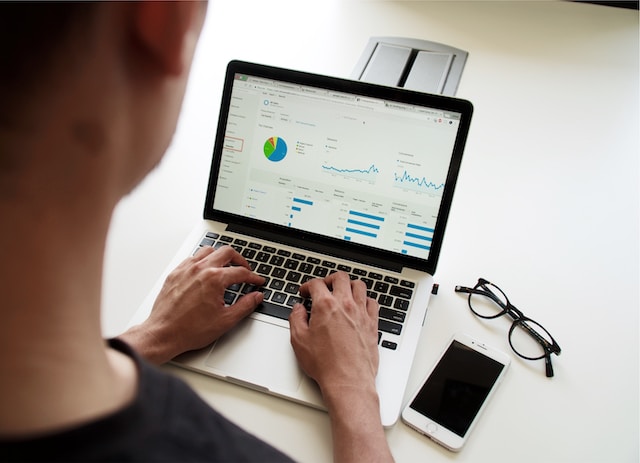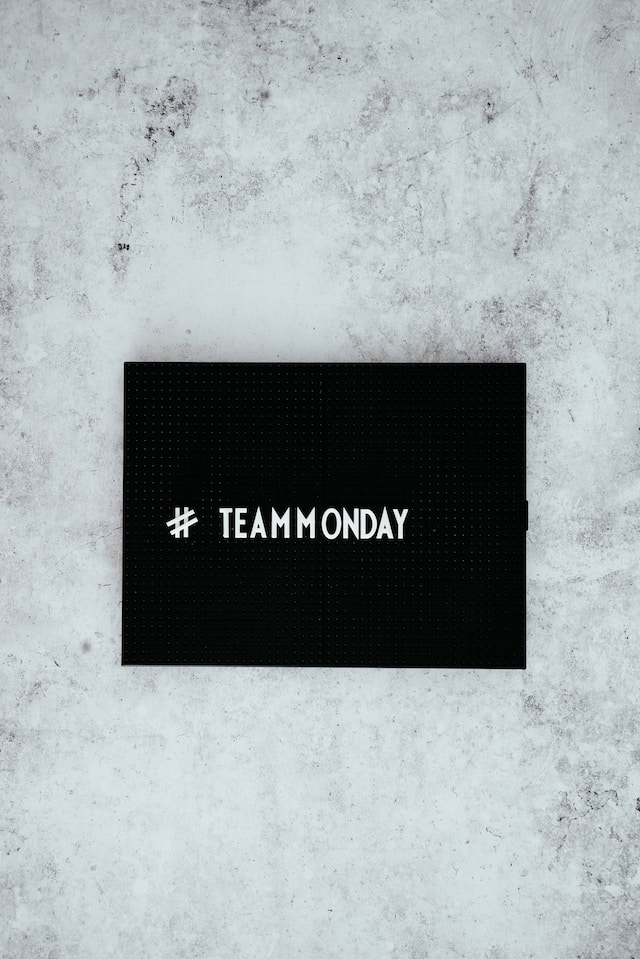트위터에는 라이브 스트리밍을 비롯한 흥미로운 기능이 많이 있습니다. 트위터 라이브 스트리밍 기능을 사용하면 사용자가 이벤트의 실시간 동영상 보도를 중계할 수 있습니다. 따라서 전 세계 사람들이 자신의 위치에 관계없이 실시간으로 이벤트에 참여하고 시청할 수 있습니다. 다른 사람에게 의존하여 정보를 얻는 대신, 이벤트가 전개되는 대로 정보를 접할 수 있습니다.
얼마나 멋진가요? 그렇다면 라이브 스트리밍은 사전 녹화된 동영상에 비해 또 어떤 장점이 있을까요? 또한 라이브 스트림을 시청하는 것 외에 직접 시작할 수 있을까요? 가능하다면 어떻게 할 수 있을까요? 걱정하지 마세요. 이 게시물에서 이 모든 질문에 대한 답을 찾을 수 있습니다. 이 포스팅을 계속 읽으면서 트위터에서 라이브 스트리밍의 가장 흥미로운 측면을 알아보세요.

트위터에서 생방송을 할 수 있나요?
예, 트위터에서 생방송을 시작하여 실시간으로 오디언스에게 동영상을 보여줄 수 있습니다. 사람들은 내 생방송 콘텐츠 또는 내가 취재 중인 이벤트를 시청하면서 동시에 좋아요를 누르고 댓글을 달 수 있습니다. 또한 관심 있는 다른 사용자들이 참여할 수 있도록 스트리밍 세션을 공유하고 홍보할 수도 있습니다.
포스팅 외에도 라이브 스트리밍은 트위터 팔로워와 소통할 수 있는 흥미로운 방법 중 하나입니다. 하지만 그렇다고 해서 방송할 내용을 계획하지 않고 서둘러 동영상 세션을 시작해야 한다는 의미는 아닙니다.
따라서 라이브 스트림 세션에서 직접 발표할 것인지 결정해야 합니다. 그렇다면 중점적인 주제는 무엇인가요? 이벤트를 다루기로 결정했다면 콘텐츠가 타겟 오디언스의 관심을 끌고 계속 집중할 수 있는지 확인하세요.
스트리밍은 유익하지만 사람들이 기대하는 것을 얻지 못하면 버튼 하나만 누르면 종료할 수 있기 때문입니다. 또한 라이브 스트리밍의 이점을 누리려면 가능한 한 많은 참여를 유도해야 합니다.
이제 "트위터에서 생방송을 할 수 있나요?"라는 질문에 대한 답을 얻었습니다. 하지만 생방송을 시작하기 전에 수행해야 할 8가지 준비 단계가 있습니다:
- 약 2주 전에 팔로워와 시청자에게 라이브 스트리밍 세션에 대해 미리 알립니다.
- 알림을 일관되게 게시하세요.
- 전송에 사용할 디바이스를 완전히 충전해야 합니다.
- 인터넷 연결 상태가 양호해야 합니다.
- 스트리밍 세션을 육성하는 데 적합한 도구를 구입하세요.
- 배경, 조명 및 기타 시각적 측면이 제대로 갖춰져 있는지 확인하세요.
- 콘텐츠를 계획하세요.
- 적극적인 참여로 도움을 줄 수 있는 커뮤니티와 그룹에 가입하세요.
한 가지 이상의 방법으로 준비할 수는 없습니다. 따라서 위의 팁에만 국한하지 마세요. 온라인에서 다른 팁을 찾거나 스트리밍 세션을 진행한 사람들에게 조언을 구할 수 있습니다. 그들은 여러분과 공유할 수 있는 다른 유용한 팁을 가지고 있을 것입니다.

트위터에서 생방송하는 방법
따라서 이제 처음으로 트위터에서 생방송을 시작하려는 경우 지식을 습득해야 합니다. 따라서 트위터에서 생방송하는 방법에 대한 질문은 진행에 있어 매우 중요합니다. 생방송을 진행하는 방법에는 디바이스 또는 타사 하드웨어 또는 소프트웨어를 사용하는 두 가지 방법이 있습니다. 다행히도 여기에서 두 가지 방법을 모두 배울 수 있습니다.
디바이스로 트위터 생방송 진행하기
앱만 있으면 간단하고 쉽게 라이브 스트리밍 세션을 진행할 수 있습니다. 한 번도 해본 적이 없더라도 금방 익숙해질 것입니다. 생방송 세션을 시작하면 내 프로필에 게시물로 표시됩니다. 트위터는 팔로워의 피드에도 해당 게시물을 표시합니다.
또한 트위터의 알고리즘은 내 콘텐츠에 관심을 가질 만한 사람들의 타임라인에 내 게시물을 표시합니다. 누군가 비슷한 설명의 생방송을 검색하면 내 생방송이 검색 결과에 표시됩니다.
디바이스를 사용하여 X에서 트위터 라이브 세션을 시작하는 9단계는 다음과 같습니다:
- 디바이스를 열고 트위터 앱을 실행합니다.
- 홈페이지에서 글 작성 버튼을 탭합니다. 화면 오른쪽 하단에 파란색 더하기 아이콘이 있습니다.
- 탭 하단에 녹화 아이콘 옆에 카메라 아이콘이 표시됩니다. 카메라 기호를 탭합니다.
- X에게 카메라 액세스 권한을 부여할지 묻는 메시지가 표시됩니다. 동의하려면 계속을 클릭합니다.
- 다른 권한 팝업이 나타나면 확인을 클릭하고 계속합니다. 카메라가 열립니다.
- 화면 오른쪽 하단에서 라이브를 클릭합니다.
- 현재 상황 텍스트 필드에는 동영상에 대한 설명과 실시간 위치를 추가할 수 있습니다.
- 화면 오른쪽에 있는 아이콘을 사용하여 대화방 설정을 변경할 수 있습니다.
- 라이브 시작 버튼을 탭하면 세션이 시작됩니다.
타사 컴퓨터 소프트웨어로 X 라이브스트림 호스팅하기
트위터에서 콘텐츠를 스트리밍하는 데 사용할 수 있는 여러 타사 애플리케이션이 있습니다. 좋은 예로 Streamlabs가 있습니다. 그러나 여러 가지 옵션을 사용할 수 있으므로 사용하려는 컴퓨터 소프트웨어의 매뉴얼을 구하는 것이 가장 좋습니다.
각 시스템마다 조금씩 다를 수 있으므로 프로세스에 대한 더 나은 아이디어를 얻을 수 있습니다. 따라서 다음은 타사 모바일 앱을 사용하여 트위터 생방송을 호스팅하는 7가지 단계입니다:
- 기기에서 스트리밍 앱 또는 소프트웨어를 실행하고 설정으로 이동합니다.
- "사용자 지정 스트리밍 서버" 옵션을 찾아 선택합니다.
- 표시되는 드롭다운 메뉴에서 트위터 또는 X를 선택합니다.
- 트위터 계정으로 인코더를 인증하여 X에서 작동할 수 있도록 액세스 권한을 부여합니다.
- 이전 단계를 완료하려면 사용자 아이디와 권한을 사용하여 X 계정에 로그인합니다.
- 메시지에 따라 모든 권한을 부여하거나 수락합니다.
- 이제 생방송을 시작할 수 있습니다.
트위터에서 생방송을 종료하는 방법이 궁금하다면 생방송을 시작하는 것보다 훨씬 쉽습니다. 화면 왼쪽 모서리에 있는 종료 버튼을 찾아서 누르기만 하면 됩니다. 그런 다음 작업을 확인하면 라이브 세션이 즉시 종료됩니다.

트위터에서 생방송을 시청하려면 어떻게 하나요?
트위터 생방송을 찾아서 참여하면 트위터 생방송을 시청할 수 있습니다. 하지만 트위터에서 생방송을 시청하는 방법에 대한 질문에 완벽하게 답하려면 한 문장 이상의 설명이 필요합니다. 스트리밍 프로그램을 시청하려면 버튼만 누르면 된다고 생각할 수도 있습니다. 하지만 그보다 훨씬 더 많은 작업이 필요합니다.
X를 스크롤하면서 참여할 수 있는 실시간 스트림을 찾을 수 있기를 바라지만, 이런 일이 자주 발생하지는 않습니다. 내가 팔로우하는 계정이 트위터에서 생방송을 시작하면 내 타임라인에서 생방송 동영상을 볼 수 있습니다. 내 타임라인에서 이러한 동영상을 볼 수 있는 또 다른 방법은 내가 팔로우하는 사람이 자신의 프로필에 동영상을 공유하는 경우입니다.
대부분의 사용자의 실시간 생방송에 액세스할 수 있지만 비공개 트위터 계정 소유자가 주최하는 생방송은 볼 수 없습니다. 마찬가지로 계정이 비공개인 경우 내가 팔로워로 수락한 사람만 내 실시간 세션을 볼 수 있습니다.
내가 즐겨 보는 생방송을 하는 계정이 있는 경우 해당 계정의 프로필에서 종 아이콘을 탭하여 알림을 받을 수 있습니다. 이렇게 하면 해당 사용자가 생방송을 시작할 때마다 트위터에서 알려줍니다. X에서 생방송에 접속하여 시청하는 또 다른 방법은 생방송 동영상을 검색하는 것입니다.
플랫폼에서 게시물로 업로드하므로 트위터의 검색 기능을 사용하여 찾을 수 있습니다. 또는 라이브 스트리머의 사용자 아이디 또는 아이디를 검색하여 해당 사용자의 콘텐츠에 액세스할 수 있습니다. 또한 라이브 스트리밍 커뮤니티에 가입하여 특정 주제에 대한 다양한 라이브 세션에 액세스할 수도 있습니다.
트위터 커뮤니티의 일원이 되면 라이브 세션을 예약할 때마다 참여도를 높이는 데 도움이 됩니다. 또한 X의 탐색 또는 트렌드 탭을 사용하면 내가 팔로우하지 않는 사용자의 생방송을 찾아서 시청할 수 있습니다.
트위터 생방송의 최대 길이는 어떻게 되나요?
생방송 세션의 시간은 사전 예약 여부에 따라 달라집니다. 생방송을 사전 예약하는 경우 콘텐츠를 전송할 수 있는 시간은 6시간입니다.
일반적으로 라이브 세션은 6시간이면 충분합니다. 그러나 추가 시간이 필요한 경우 세션이 끝나기 전에 팔로워에게 알리고 즉시 새 세션을 시작하세요.
걱정하지 마세요. 트위터에서는 이전 세션을 자동으로 게시물로 저장하므로 나중에 다시 찾을 필요가 없습니다. 그러나 예약하지 않고 생방송하는 경우에는 시간 제한이 없습니다. 가능한 한 오랫동안 생방송을 진행할 수 있습니다.
그러나 생방송 세션이 오래 지속될수록 속도가 느려질 수 있다는 점에 유의하세요. 따라서 다시보기 문제가 발생할 수 있습니다. 미리 일정을 예약하면 라이브 세션을 미리 홍보할 수 있다는 점을 기억하세요.
또한 사람들이 링크를 공유하고 홍보하여 트위터 참여도를 높일 수 있습니다. 따라서 생방송을 예약하거나 시작하기 전에 이러한 요소를 고려하세요. 또한 생방송을 할 때는 트위터의 콘텐츠 정책에 위배되는 미디어를 표시하지 않도록 주의하세요.
특히, X에서 NSFW 콘텐츠를 피하는 것이 가장 좋습니다. 불쾌감을 주는 콘텐츠를 게시했다면 삭제해야 합니다. 그러나 이것이 생방송을 삭제하는 유일한 이유는 아닙니다. 생방송을 삭제하려면 해당 게시물을 검색하고 점 3개 아이콘에 태그를 지정한 다음 삭제하세요.
삭제는 쉽지만 여러 번 삭제하면 복잡해질 수 있습니다. 그래서 트위터가 도와드리고자 합니다. 트윗지우개는 여러 개의 선택을 가능하게 하여 삭제 후 작업을 간소화하는 효율적인 도구를 개발했습니다.
삭제하려는 트윗을 삭제하기 전에 내 게시물 내역을 필터링하고 트위터 생방송을 검색할 수 있습니다. 이 도구를 사용하면 트윗과 아카이브도 삭제할 수 있습니다. 지금 바로 트위터 타임라인을 필터링하고 삭제해 보세요!